 |

|
対処方法 |
| |
Windows 7の「Windows Live メール(2011)」では、「フォト メール」の写真のレイアウトを変更したり、写真をシャッフルしたりできます。

「フォト メール」の写真のスタイルを変更する方法は、次の項目を確認してください。
- 写真のレイアウトを変更する方法
- 写真をシャッフルする方法
「フォト メール」の写真のレイアウトを変更するには、以下の操作手順を行ってください。
【操作手順】
- 任意の「フォト メール」を作成し、「フォト アルバム」を選択(クリック)します。
ここでは例として、下図のような「フォト アルバム」を選択(クリック)します。
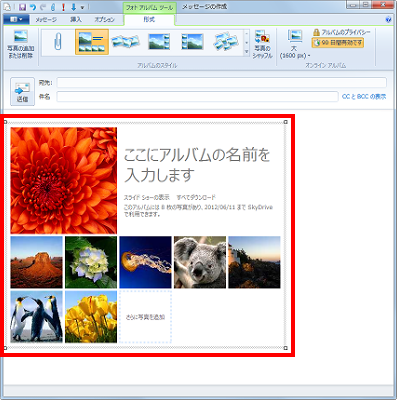

- 「リボン」から、「形式」タブ→「アルバムのスタイル」グループの「詳細」をクリックして任意の項目を選択(クリック)します。
ここでは例として、「散布」を選択(クリック)します。
《「詳細」をクリック》

《「散布」を選択(クリック)》
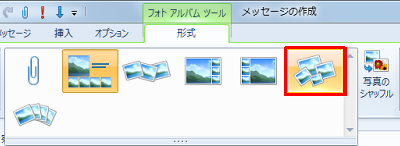

- 下図の項目を選択(クリック)すると、写真が添付ファイルになります。
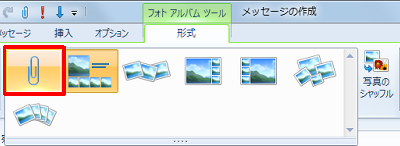
以上で操作完了です。
写真のレイアウトが変更されたことを確認してください。

「対処方法」の先頭に戻る
「フォト メール」の写真をシャッフルするには、以下の操作手順を行ってください。
【操作手順】
- 任意の「フォト メール」を作成し、「フォト アルバム」を選択(クリック)します。
ここでは例として、下図のような「フォト アルバム」を選択(クリック)します。
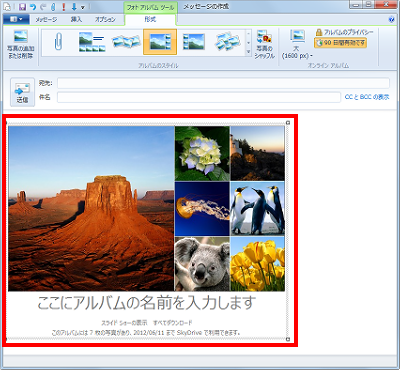

- 「リボン」から、「形式」タブ→「アルバムのスタイル」グループの「写真のシャッフル」をクリックします。
※ 「写真のシャッフル」をクリックするたびに、写真がシャッフルされます。
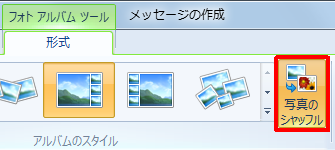
以上で操作完了です。
写真がシャッフルされたことを確認してください。
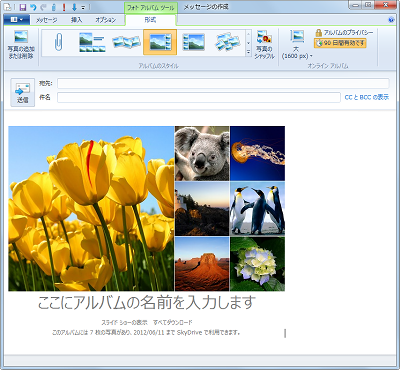
「対処方法」の先頭に戻る
|

|
関連情報 |
| |
特にありません。
|
 |
補足 |
| |
特にありません。
|
|
|




